여기에 당신을 소개하겠습니다 것입니다 Bitwar 데이터복구 . 당신이 등이 유틸리티 오피스 문서, 오디오 파일, 사진, 비디오, 이메일,를 포함하여 컴퓨터에서 삭제 된 파일의 수량을 확보 할 수 있도록이 Windows 및 Mac 지원 프로그램은 특별한 기술적 인 능력을 필요로하지 않는다. 당신은 단지 몇 번의 클릭을 한 후 삭제 된 파일이 모두 검색됩니다.이제 Windows 컴퓨터에서 삭제 된 파일을 복구 해보자. Mac 사용자는 Mac 버전과 유사한 단계에서 복구 작업을 수행 할 수 있습니다.
Step1:로그인 공식 웹사이트 http://kr.bitwar.net/data-recovery-software/, Bitwar 데이터복구 소프트웨어의 최신 버전을 다운로드 하 고 소프트웨어를 설치 합니다.
참고 : 컴퓨터의 또 다른 파티션에이 데이터 복구 프로그램을 설치하시기 바랍니다.
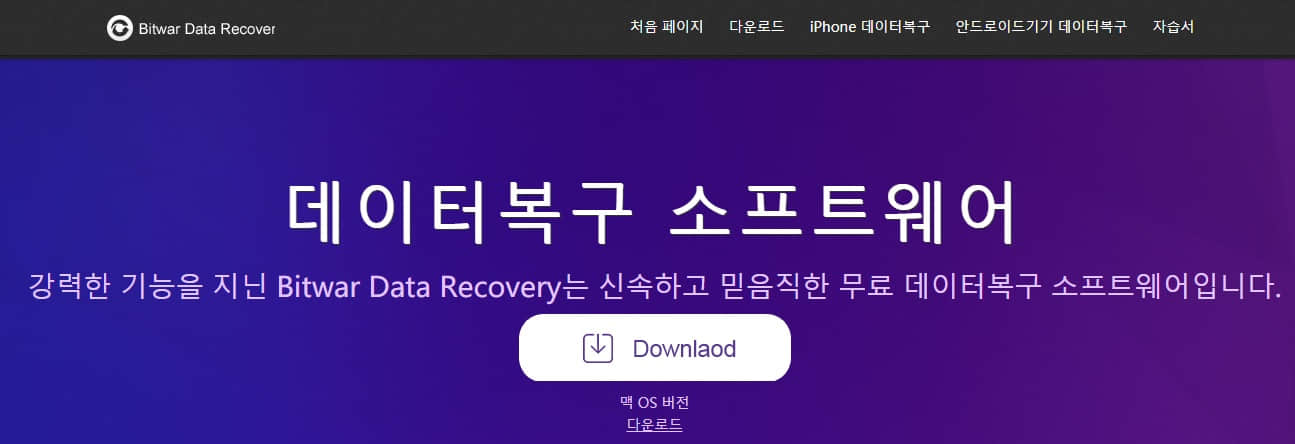
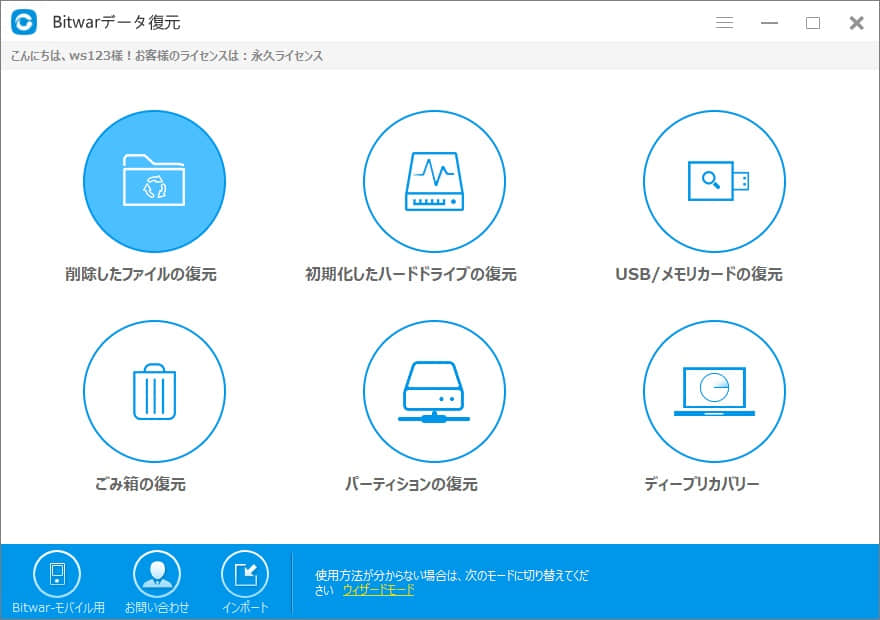
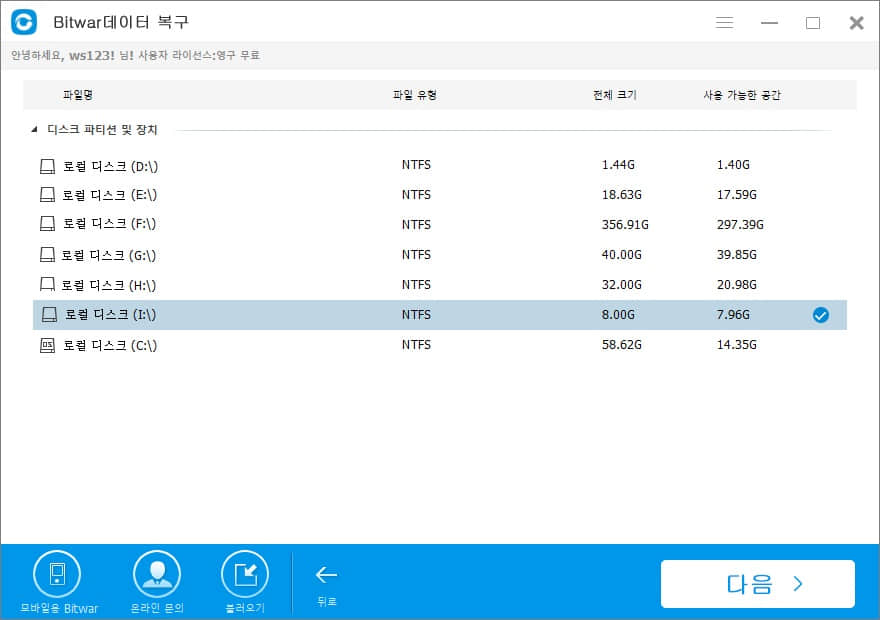
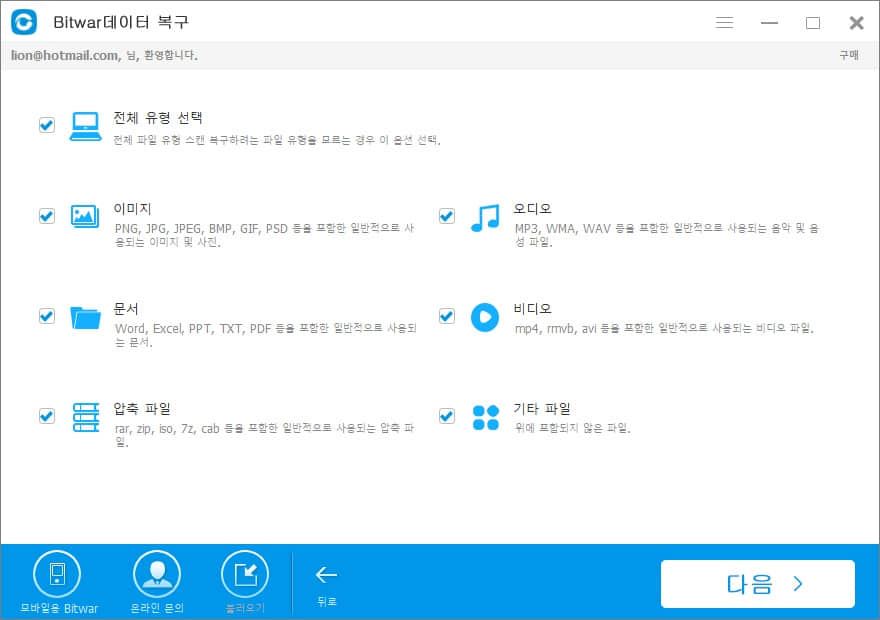
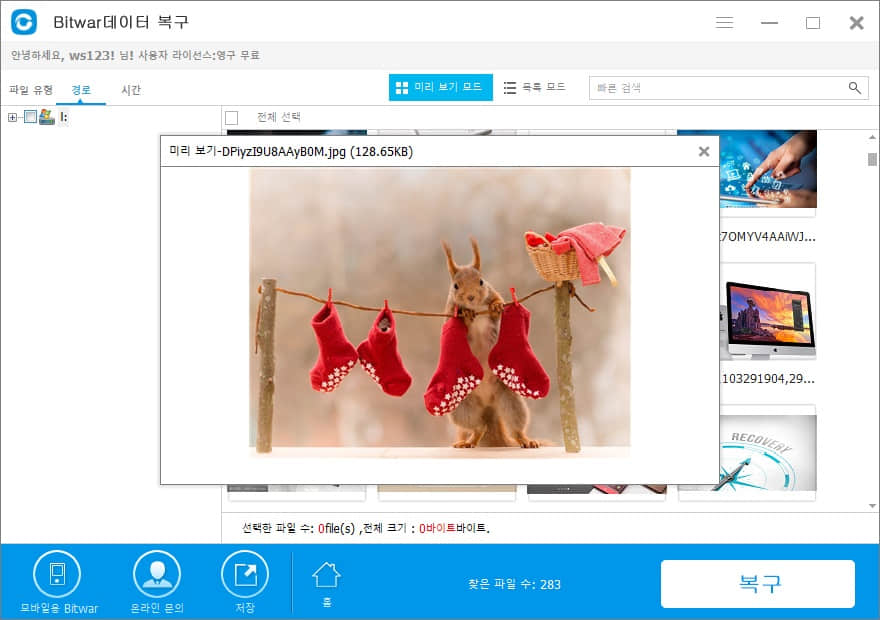
팁:
●그것을 백업을 생성하는 습관을 확인합니다. 이를 위해 외장 하드 드라이브를 사용하고 당신의 컴퓨터를 청소하는 동안, 나중에 모든 파일을 보유 할 수있다.
●실수로 중요한 파일이 즉시 컴퓨터에서 작동을 멈출 것을 삭제! 모든 컴퓨팅을 중지하고 삭제 된 파일을 찾을 때까지 일을 더 이상 저장 삼가.


